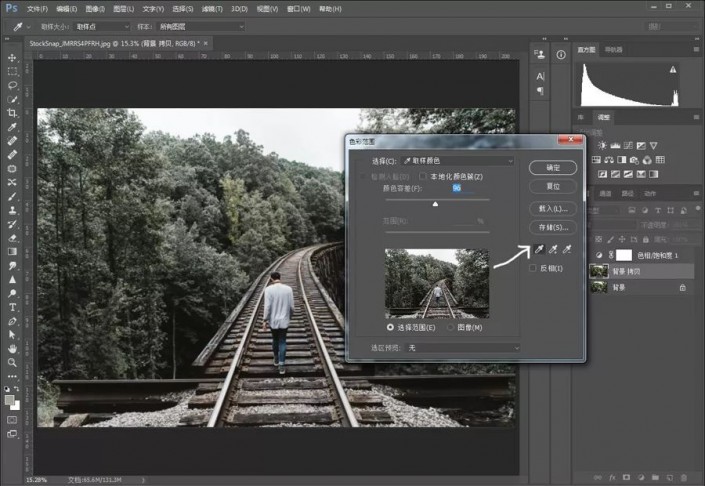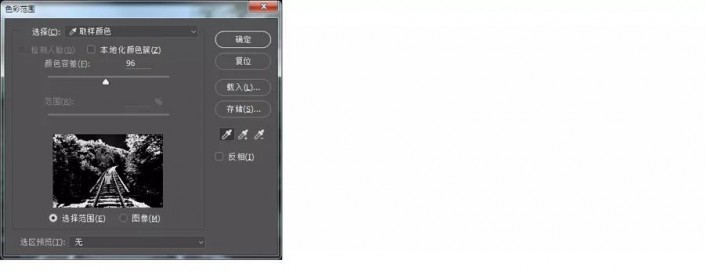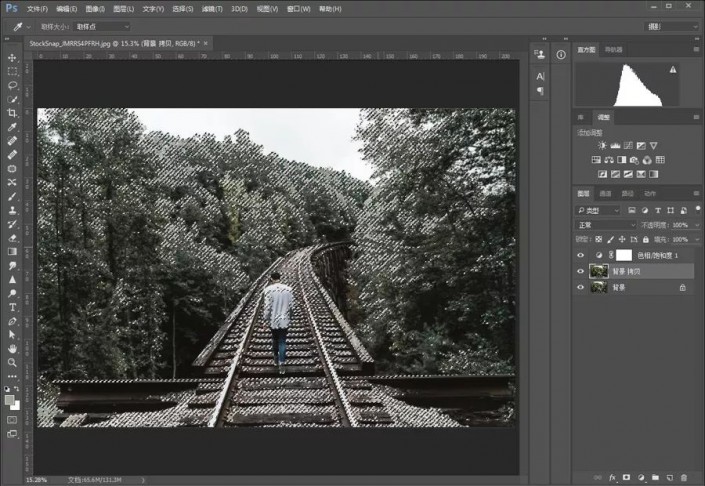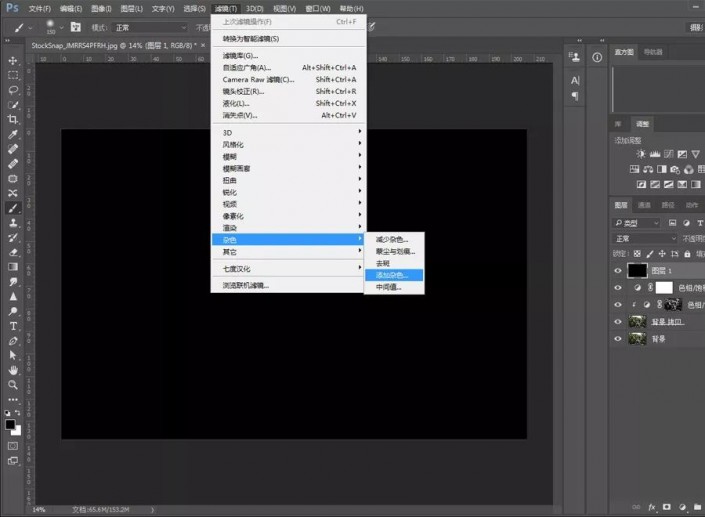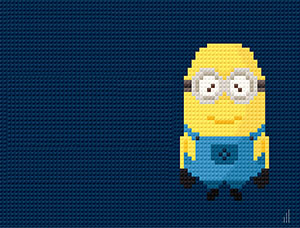雪景效果,通过ps给风景照片打造成冬季的雪景效果(2)
来源:站酷
作者:Jyoo
学习:3972人次
白色部位就是所会选取的部分,可以慢慢调整,没有具体参数
确定之后如下图
4.点击右下方(创建新的填充或调整图层),新建 色相/饱和度
点击框左下角第一个小图标(影响下一层),将明度拉到100;也可以适当更改饱和度,根据情况而定,反正要使选区变成白色的
5.使用黑色画笔工具 在蒙版上将人物(还有不需要覆盖雪的位置)擦出来
6.接下来要添加雪的前景,新建一个空白图层(可以改了一下名字叫雪,方便观察)
填充黑色(此时前景色为黑色可以直接按alt+delete填充前景色)选择photoshop中的 滤镜——杂色——添加杂色
数值大致为如图
7.选择photoshop中的 滤镜——模糊——高斯模糊;数值越大雪花越大,先制作小一点的,所以数值不用很大
学习 · 提示
相关教程
关注大神微博加入>>
网友求助,请回答!